360系统重装大师怎么重装XP系统
- 分类:教程 回答于: 2022年08月05日 11:30:02
重装系统具有整理数据碎片、杀死木马病毒等好处,那么电脑怎么重装XP系统呢?我们可以使用第三方装机工具360系统重装大师进行系统重装,下面小编就教大家360系统重装大师怎么重装XP系统。
工具/原料:
系统版本:Windows XP
品牌型号:惠普光影精灵8Victus
软件版本:360系统重装大师6.0.0.1190
方法/步骤:
1、下载并安装360系统重装大师,随后打开软件,点击重装环境检测。
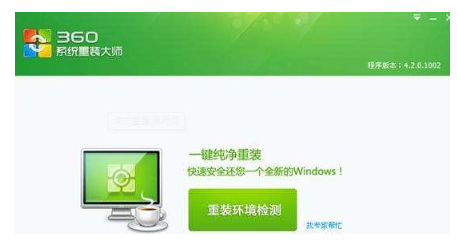
2、检测完成后点击开始重装系统。

3、此时软件会检测您是否符合安装条件。
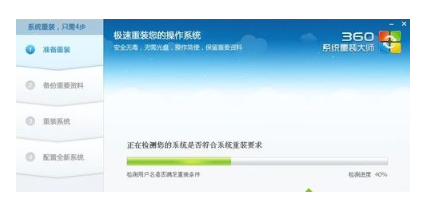
4、接着选择重装类型。建议选择第一种官方推荐的“重装后恢复资料和一键安装软件”。
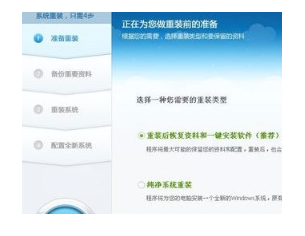
5、随后选择需要保留的个人和电脑资料。
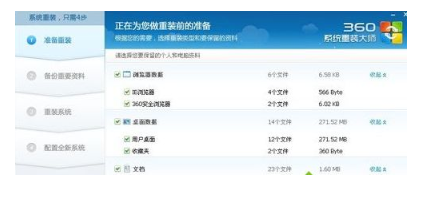
6、点击下一步后系统就会开始安装系统,请耐心等待。

7、系统安装完成后重启电脑。
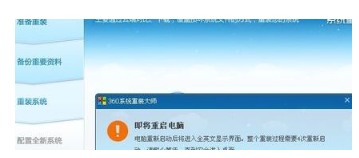
8、进入启动页面后选择第一项,然后回车进入pe系统,
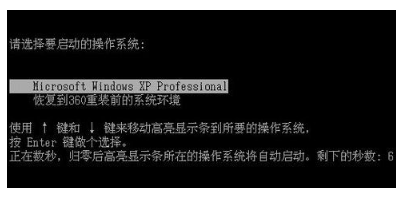
9、进入pe系统后,软件会开始配置系统,稍作等待。
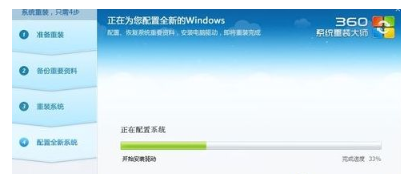
10、最终配置完成后,点击开始使用全新的Windows即可。
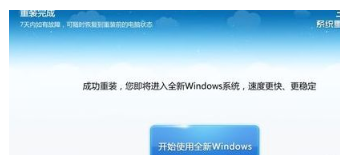
总结:以上就是360系统重装大师重装XP系统的详细步骤了,希望能够帮助到大家。
 有用
26
有用
26


 小白系统
小白系统


 1000
1000 1000
1000 1000
1000 1000
1000 1000
1000 1000
1000 1000
1000 1000
1000 1000
1000 1000
1000猜您喜欢
- 得得一键重装系统失败解决方法..2016/11/04
- 笔记本关机关不了怎么办的解决方法..2022/01/08
- 小白重装系统介绍2021/08/21
- 笔记本电脑win键是哪个2022/03/10
- 紫光一键重装可以安装win864位系统吗..2016/11/20
- 小白之家官网怎么样2021/12/15
相关推荐
- 小白一键重装系统好用吗怎么用..2022/07/20
- 简述联想笔记本重装系统多少钱以及如..2023/03/06
- 显卡的作用,小编教你显卡的作用是什么..2018/06/04
- 电脑开机出现蓝屏问题应该怎么解决..2022/10/29
- Aero特效不显示怎么解决?2015/10/12
- "驱动精灵:让电脑运行更顺畅"..2023/06/01














 关注微信公众号
关注微信公众号



